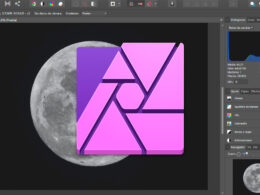El diseño de banners publicitarios es una parte fundamental a la hora de promocionar un sitio web o un producto en línea. Estas imágenes llamativas y atractivas son una excelente manera de captar la atención de los visitantes y aumentar la visibilidad de tu marca. Aunque existen muchas herramientas y plataformas para crear banners, Adobe Photoshop sigue siendo una de las opciones más populares y versátiles para diseñar banners publicitarios de alta calidad.
Te mostraremos paso a paso cómo diseñar banners publicitarios en Photoshop. Aprenderás a crear un lienzo en el tamaño adecuado, seleccionar colores y fuentes, utilizar capas y efectos, y exportar tu banner en diferentes formatos. Además, te daremos algunos consejos y trucos para hacer que tus banners sean más efectivos y atractivos. Si estás buscando mejorar la imagen de tu sitio web y aumentar tus conversiones, ¡este artículo es para ti!
Abre Photoshop en tu computadora
Una vez que hayas abierto Photoshop en tu computadora, estarás listo para comenzar a diseñar tus banners publicitarios.
Crea un nuevo documento
Una de las primeras cosas que debes hacer al diseñar un banner publicitario en Photoshop es crear un nuevo documento. Para ello, sigue los siguientes pasos:
- Abre Photoshop en tu computadora.
- Dirígete al menú superior y haz clic en «Archivo».
- En el menú desplegable, selecciona «Nuevo».
- Aparecerá una ventana emergente con las opciones de configuración del nuevo documento. Aquí puedes establecer el tamaño del banner, la resolución, el modo de color y otras características.
- Ingresa los valores deseados para tu banner y haz clic en «Aceptar».
Una vez que hayas creado el nuevo documento, estarás listo para empezar a diseñar tu banner publicitario en Photoshop.
Selecciona la herramienta de texto
Una de las herramientas más importantes que debes dominar para diseñar banners publicitarios en Photoshop es la herramienta de texto. Esta herramienta te permite agregar texto a tus diseños de manera fácil y rápida.
Escribe el mensaje publicitario deseado
Una vez que hayas definido el objetivo de tu banner publicitario y a quién va dirigido, es importante que redactes un mensaje claro y conciso. Este mensaje debe captar la atención del usuario y transmitir de manera efectiva la propuesta de valor de tu sitio web o producto.
Para diseñar un buen mensaje publicitario, ten en cuenta lo siguiente:
- Utiliza un lenguaje directo y persuasivo.
- Destaca los beneficios principales de tu sitio web o producto.
- Especifica cualquier oferta o promoción especial que estés ofreciendo.
- Utiliza palabras clave relevantes para tu audiencia objetivo.
Recuerda que el mensaje publicitario debe ser breve y fácilmente legible. Evita utilizar frases largas o complicadas que puedan confundir al usuario. Además, utiliza fuentes y colores que sean legibles y contrasten adecuadamente con el fondo del banner.
Elige una fuente y tamaño adecuados
La tipografía es un elemento clave en el diseño de banners publicitarios, ya que influye en la legibilidad y el impacto visual. Es importante elegir una fuente que se adapte al tema y estilo de tu sitio web, así como un tamaño que permita que el texto sea fácilmente legible.
Para seleccionar una fuente adecuada, puedes considerar si es una fuente sans-serif o serif, si es legible en diferentes tamaños y si refleja la personalidad de tu marca. Asegúrate también de que el tamaño de la fuente sea lo suficientemente grande para que se pueda leer sin dificultad, especialmente en dispositivos móviles.
Añade imágenes o gráficos relevantes
Para diseñar banners publicitarios en Photoshop para tu sitio web, es fundamental añadir imágenes o gráficos relevantes que capturen la atención de los usuarios. Estas imágenes deben estar relacionadas con el producto, servicio o mensaje que deseas transmitir a través del banner.
Elige imágenes de alta calidad que sean visualmente atractivas y que se ajusten al estilo y la temática de tu sitio web. Puedes utilizar fotografías propias, imágenes de stock o ilustraciones en función de tus necesidades y recursos.
Recuerda que las imágenes deben ser lo suficientemente grandes como para ser visibles y comprensibles en el tamaño del banner que estás diseñando. Además, es recomendable optimizar las imágenes para web, reduciendo su tamaño y comprimiendo su calidad sin afectar demasiado la apariencia visual.
Si deseas resaltar alguna imagen en particular, puedes aplicar efectos como sombras, brillos o resaltes para llamar la atención del usuario. También puedes utilizar la herramienta de recorte para ajustar las imágenes al tamaño y forma deseada.
Guarda el banner en formato adecuado
Una vez que hayas finalizado el diseño de tu banner publicitario en Photoshop, es importante guardar el archivo en el formato adecuado para su uso en tu sitio web. A continuación te explico los pasos para hacerlo:
Paso 1: Selecciona la opción «Guardar como»
En el menú superior de Photoshop, ve a «Archivo» y selecciona «Guardar como».
Paso 2: Elige el formato de imagen
En la ventana de «Guardar como», elige el formato de imagen que mejor se adapte a tus necesidades. Los formatos más comunes para banners publicitarios en sitios web son:
- JPG: Este formato es ideal para imágenes con muchos colores y detalles. Sin embargo, puede haber una pérdida de calidad debido a la compresión.
- PNG: Este formato es ideal para imágenes con transparencia o elementos gráficos con bordes suaves. No hay pérdida de calidad debido a la compresión.
- GIF: Este formato es ideal para imágenes animadas o con colores limitados. No es recomendable para imágenes con muchos colores o detalles.
Selecciona el formato que consideres más adecuado para tu banner publicitario.
Paso 3: Ajusta las opciones de guardado
Antes de guardar el archivo, es importante ajustar las opciones de guardado para obtener el mejor resultado. Estas opciones pueden variar dependiendo del formato de imagen seleccionado, pero algunas de las más comunes son:
- Calidad: Si estás guardando el banner en formato JPG, puedes ajustar la calidad de compresión. Una calidad más alta resultará en una imagen más grande pero con menos pérdida de calidad.
- Transparencia: Si estás guardando el banner en formato PNG y necesitas conservar la transparencia, asegúrate de seleccionar la opción de transparencia.
Ajusta las opciones de acuerdo a tus necesidades y preferencias.
Paso 4: Guarda el archivo
Una vez que hayas ajustado todas las opciones de guardado, selecciona la ubicación donde deseas guardar el archivo y haz clic en «Guardar». ¡Listo! Ahora tienes tu banner publicitario guardado en el formato adecuado para su uso en tu sitio web.
Preguntas frecuentes
¿Cuáles son los requisitos mínimos para diseñar banners en Photoshop?
Se recomienda tener conocimientos básicos de Photoshop y acceso a la última versión del programa.
¿Qué tamaño de lienzo debo utilizar para diseñar un banner publicitario?
Depende del lugar donde se mostrará el banner, pero generalmente se recomiendan tamaños estándar como 300×250 o 728×90 píxeles.
¿Cuáles son los elementos esenciales que debe tener un banner publicitario?
Un banner debe incluir un mensaje claro, una llamada a la acción, el logo de la marca y elementos visuales atractivos.
¿Cuál es la mejor forma de optimizar un banner publicitario para web?
Se recomienda guardar el banner en un formato ligero como JPEG o PNG y ajustar la calidad de imagen para lograr un equilibrio entre calidad y tamaño de archivo.